最近很多小伙伴又开始了网上冲浪的生活,但是电脑用久了难免会发生一些故障的问题,最近就有些小伙伴重装系统之后问小编自己的电脑没有声音的问题?不要慌?接下来小编教你惠普笔记本重装系统后没有声音的解决方法.
工具/原料:
系统版本:win7系统
品牌型号:惠普战X 锐龙版3
方法/步骤:
方法一:首先我们要查看一下系统设置
1、惠普笔记本重装系统后没有声音怎么办呢?查看设置声音相关属性,我们先点击进入控制面板——声音选项,在播放选项卡的扬声器这个设备,鼠标双击打开属性窗口界面,接着在级别选项卡中,要保持喇叭状的按钮为正常状态
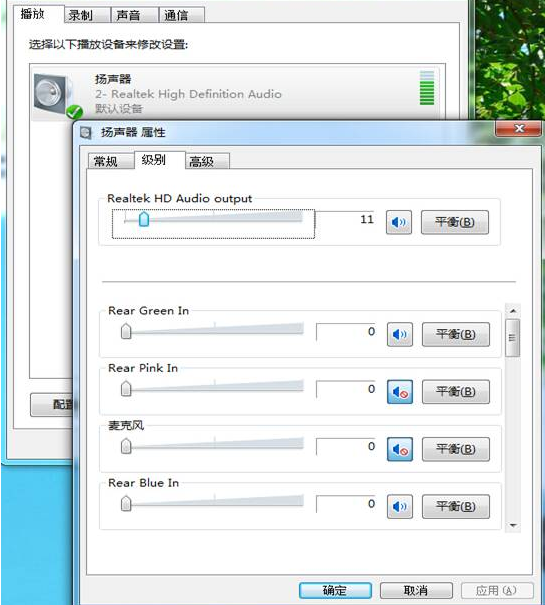
2、一样,如果麦克风没声音这种情况,就进入录制选项卡中的级别一栏,只需保持声音样的图标为正常状态即可。

方法二:检查驱动
1、鼠标右键点击桌面的计算机图标,选择“管理”
小白重装系统下载后怎么安装
有用户比较习惯使用win7系统,不过系统运行久了总会出现一些故障问题,比如运行缓慢、感染计算机病毒等等,一般遇到这些问题时最好的办法就是重装,那么小白重装系统下载后如何安装呢?小编这就给大家带来小白重装系统下载后安装教程。

2、接着点击系统工具里的“设备管理器”,点击展开“声音、视频和游戏控制器”

3、查看声音、视频和游戏控制器选项界面中,有没有没有黄色感叹号,鼠标右击音频设备选择属性。

4、这个时候只要我们将原来的驱动程序卸载掉,鼠标双击打开含有Audio的设置项,接着切换到“驱动程序”选项卡界面,点击“卸载”按钮,然后重新安装即可。

注意事项:关掉各类杀毒安全软件,避免造成不必要的麻烦!
总结:
以上就时惠普笔记本重装系统后没有声音的解决方法,希望上述内容可以帮到你们。
以上就是电脑技术教程《惠普笔记本重装系统后没有声音如何解决》的全部内容,由下载火资源网整理发布,关注我们每日分享Win12、win11、win10、win7、Win XP等系统使用技巧!小白重装系统官网推荐的系统重装的方法
要论功能,win10专业版的功能自然是要比win7系统的更加全面,但很多小伙伴知不知道win10家庭版怎么升级成专业版。那你看这篇教程就对了,小编将会跟大家分享小白重装系统官网推荐的系统重装的方法,赶紧学起来吧。






